1、打开PS,按crl+o打开图片,选择套索工具,对图片中心区域内容绘制载入选区,如图
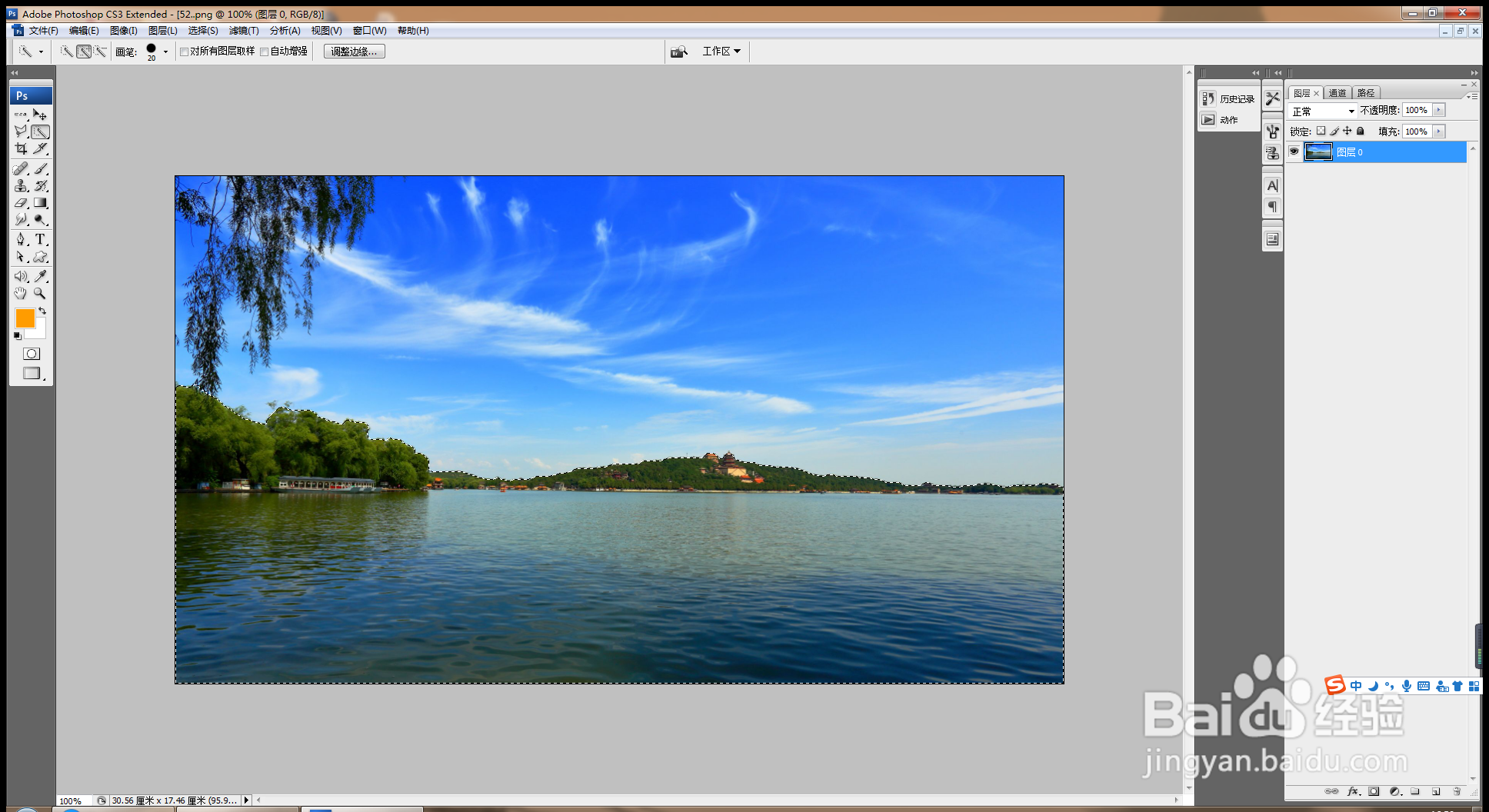
2、再次将图片移动到当前图层,为图片添加图层蒙版,如图
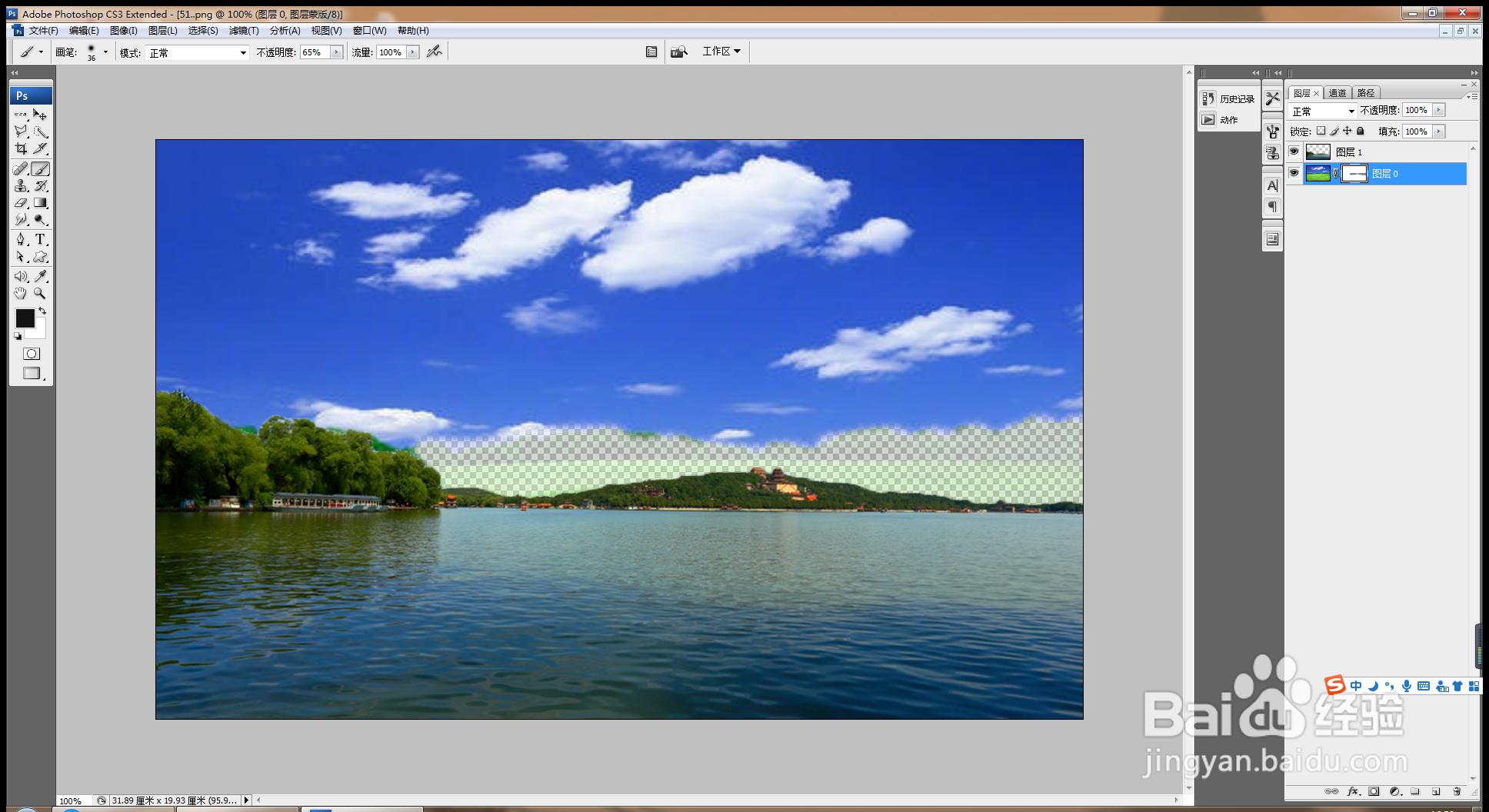
3、选择画笔工具,对蓝天皈寿凿几白云的边缘进行涂抹,然后继续绘制树丛图片,按alt键继续复制树丛,调整树丛周围的位置,点击确定,如图
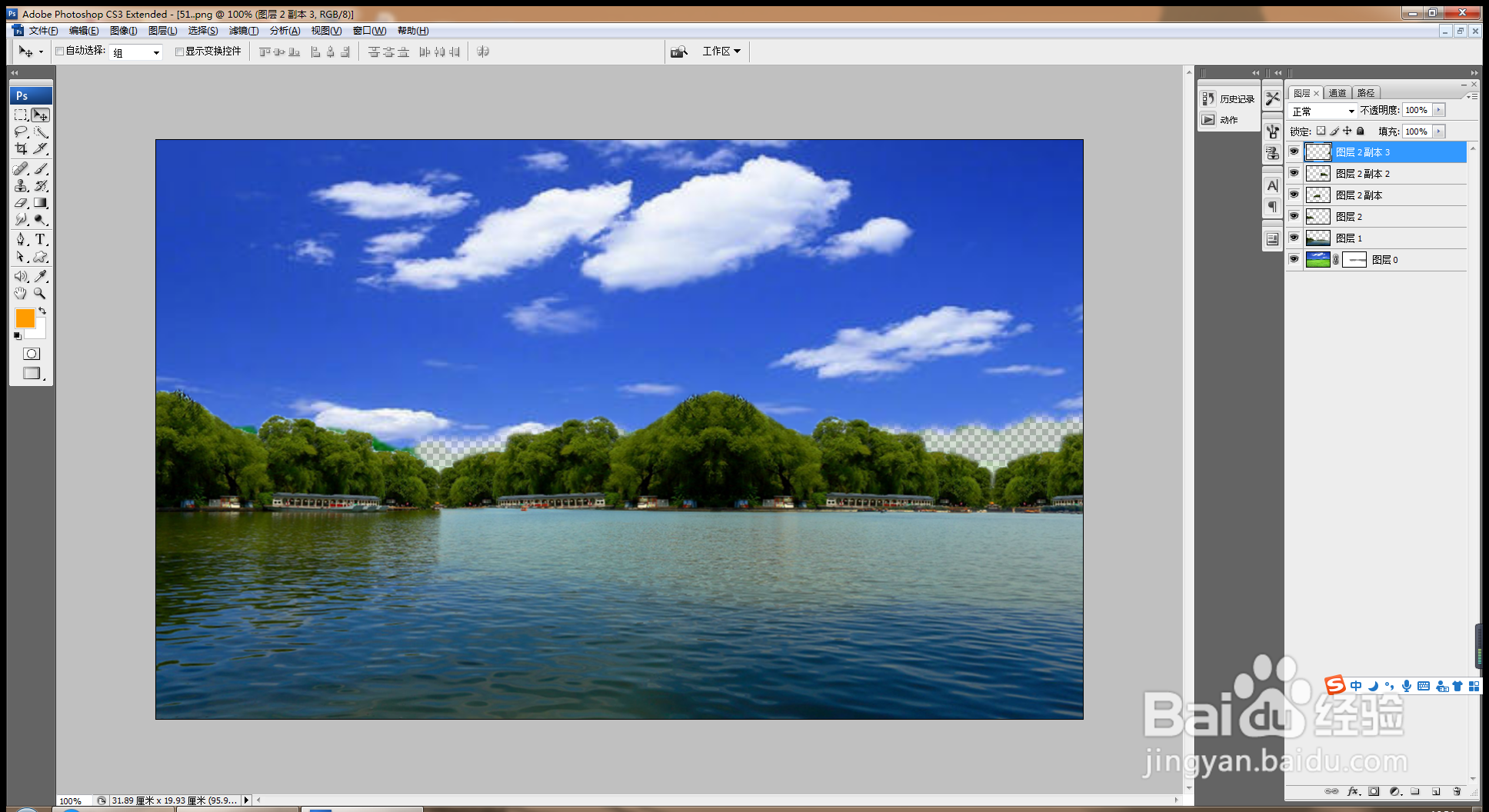
4、继续选择套索工具,对树丛的边缘周围涂抹,然后快速提取图层,按alt键继续复制,多鸱远忡绑次复制,树丛中的位置变得更多,如图
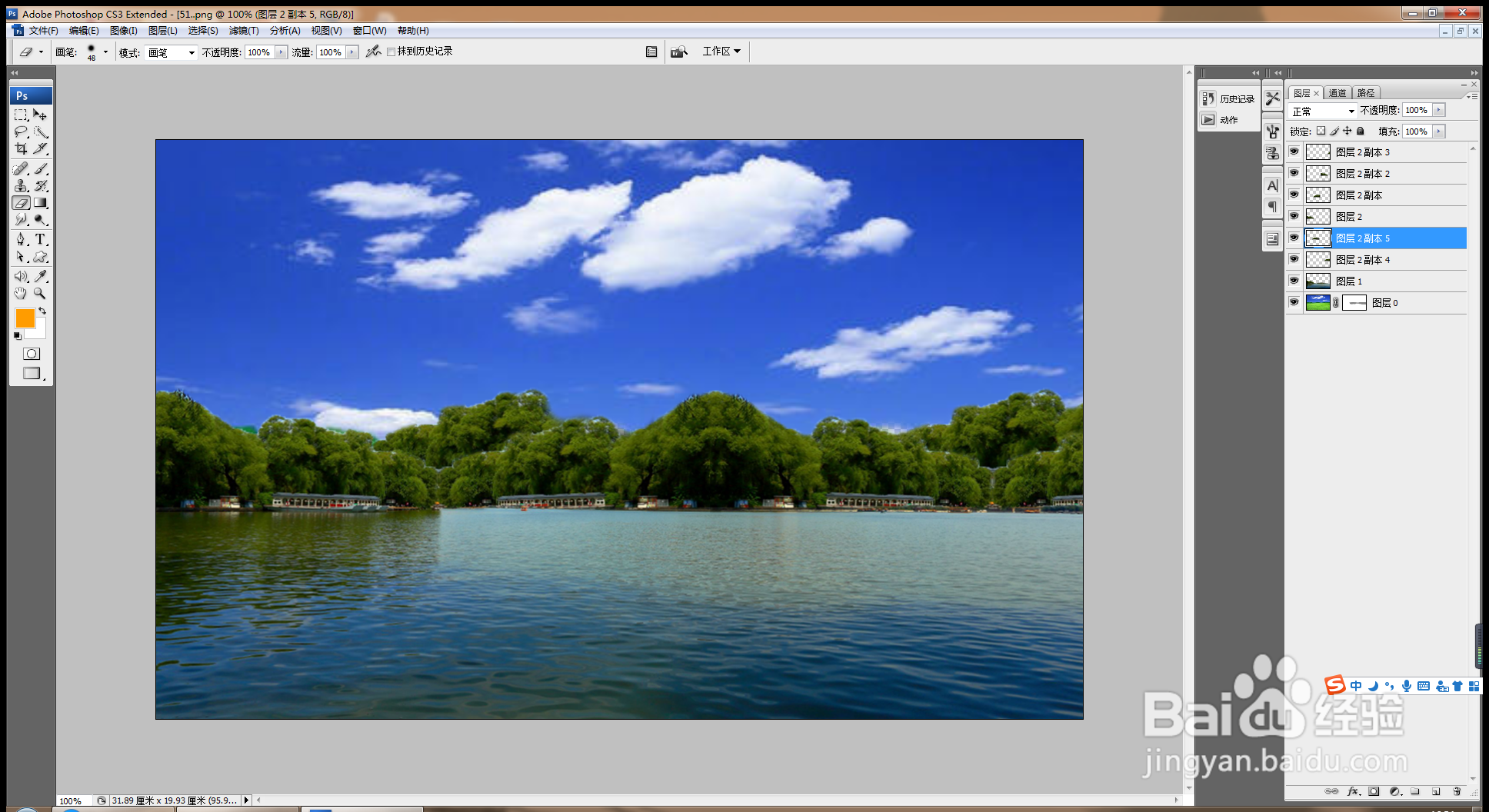
5、继续选择套索工具,对图片中的白云进行抠图,然后按alt键对白云区域进行复制,如图
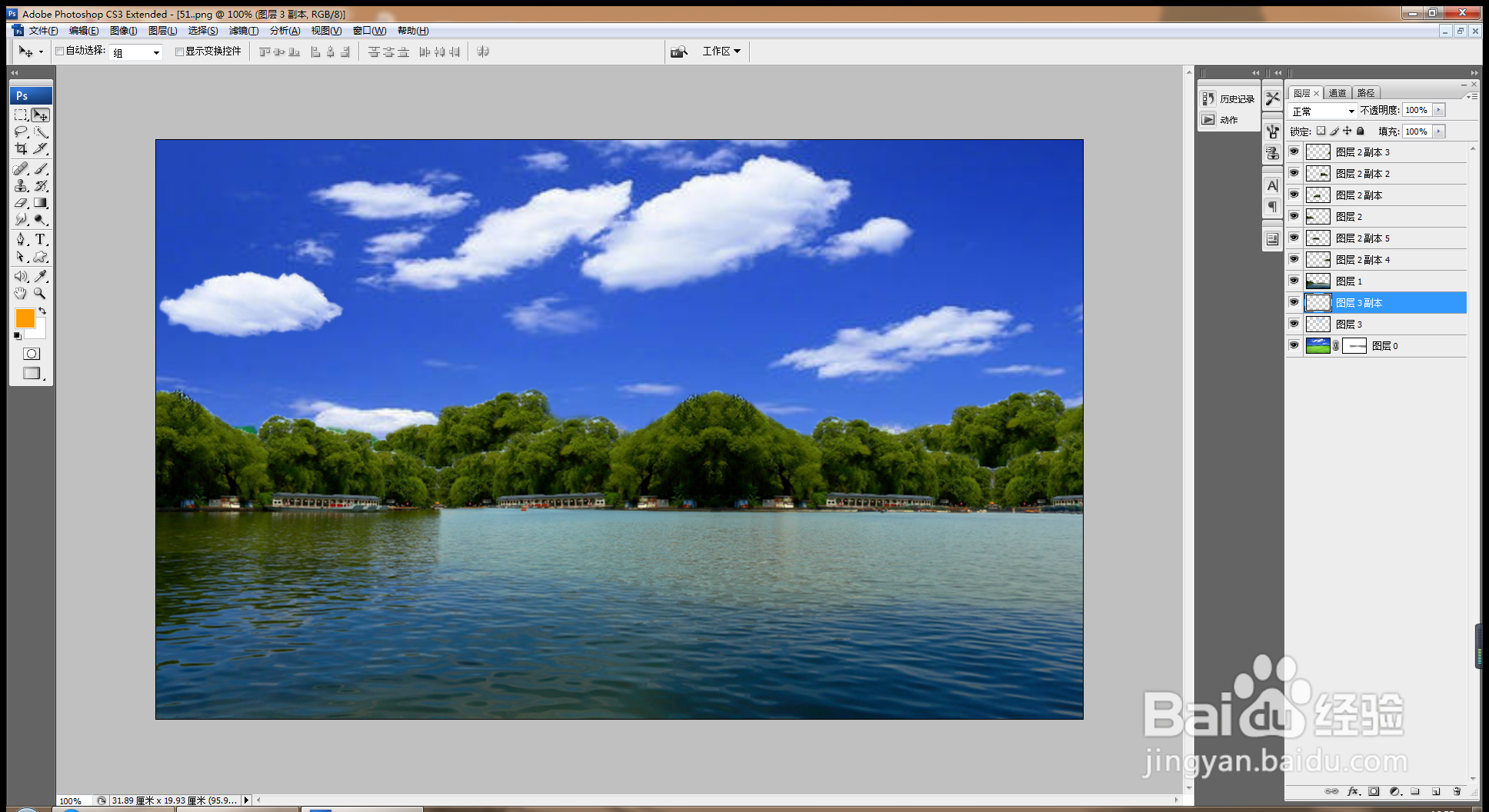
6、继续复制白云区域的内容部分,然后按crl+E合并图层,调整图层图片的大小,如图
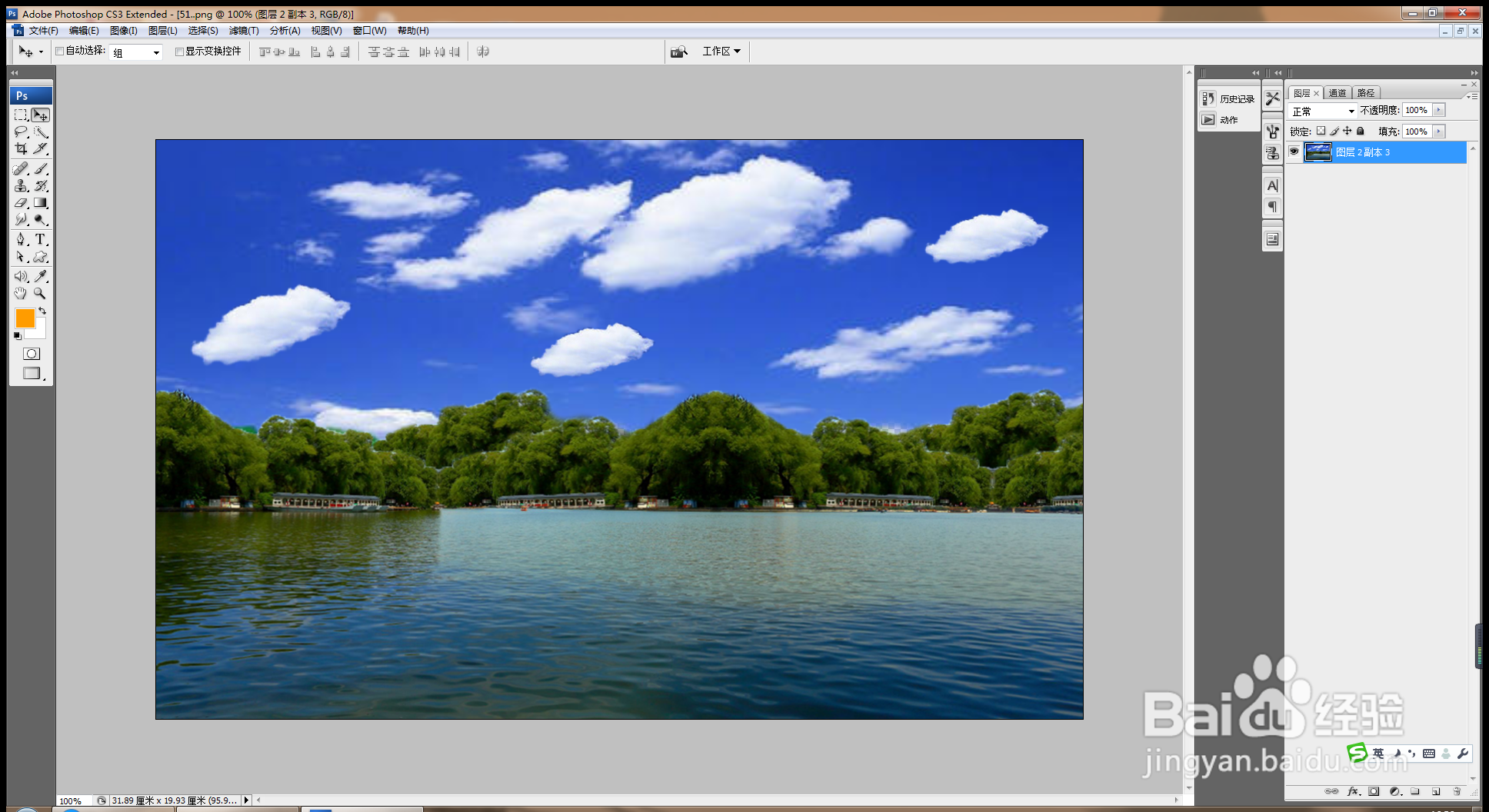
7、按crl+M打开曲线对话框,调整曲线的节点,向上的节点调整,如图
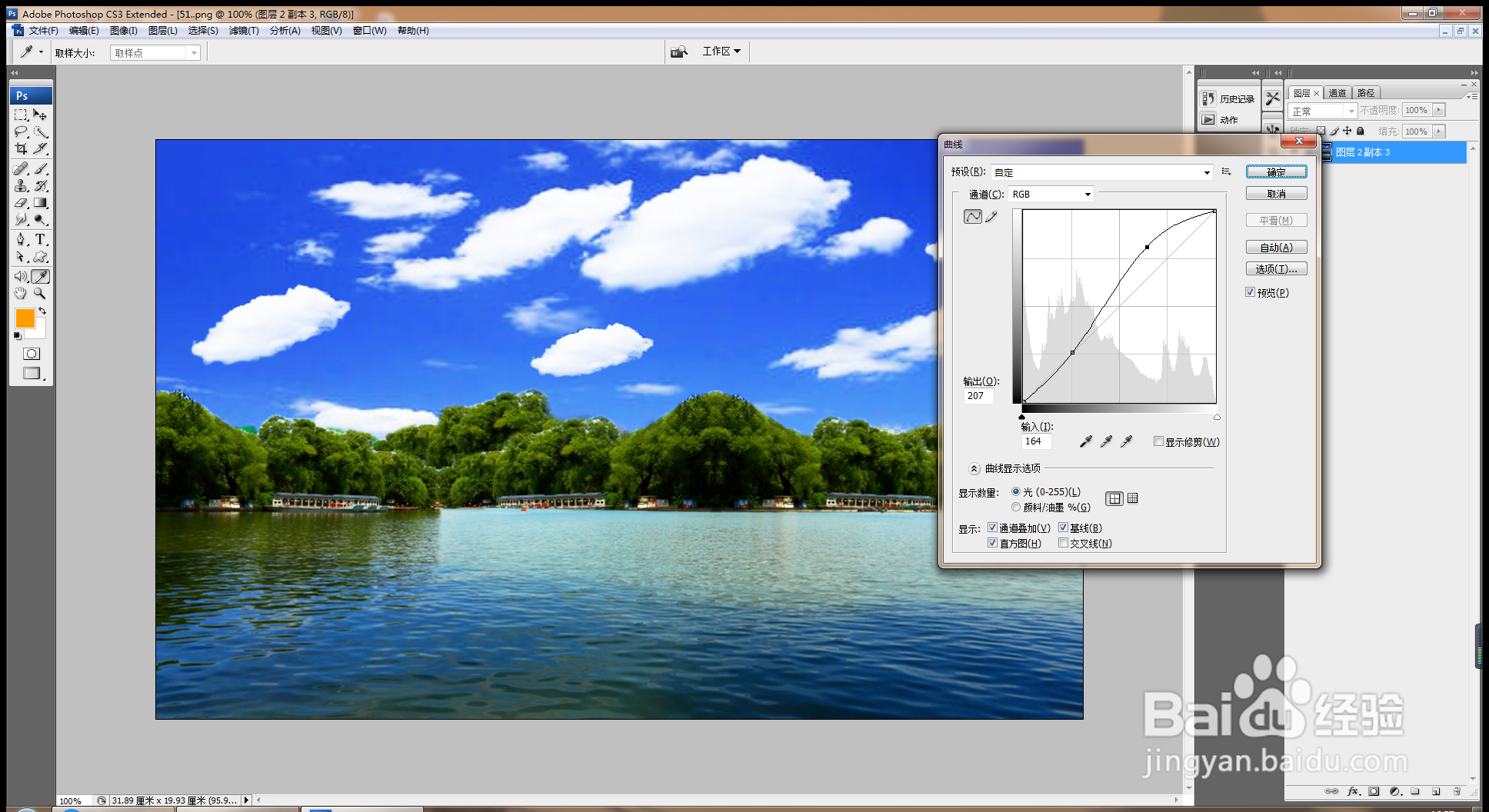
8、继续复制图层图片,设置图层混合模式为滤色,点击确定,如图

9、选择横排文字工具,输入字体,调整字号的大小,调整字体的颜色,点击确定,如图

10、选择文字图层,双击文亨蚂擤缚字图层,对文字边缘进行描边,设置文字的描边大小为10像素,位置设置为外部,不透明度设置为100%,点击确定,如图

11、继续调整文字图层,文字图片的大小,如图
